很多小伙伴在对表格文档进行编辑时都会选择使用excel程序,因为在Excel程序中,我们不仅可以编辑表格文档,还可以对表格文档进行打印设置。有的小伙伴想要在打印表格文档时使用单色打印功能,但又不知道该在哪里找到该设置。其实我们只需要进入Excel的打印设置页面,然后在该页面中找到“页面设置”选项,点击打开该选项,接着在弹框的工作表设置页面中,我们找到并勾选“单色打印”选项,最后点击确定选项即可。有的小伙伴可能不清楚具体的操作方法,接下来小编就来和大家分享一下Excel表格文档设置单色打印的方法。
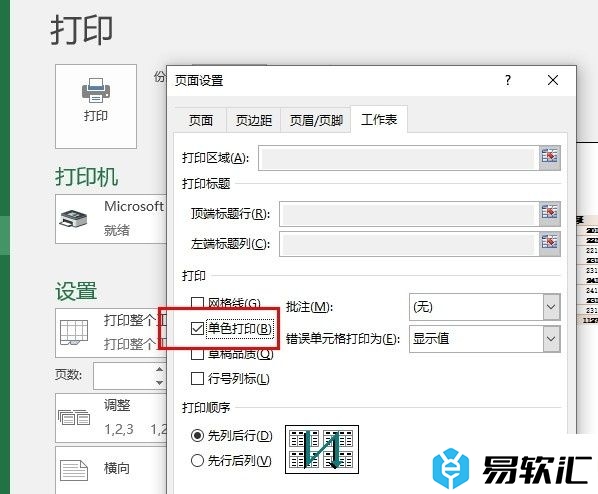
方法步骤
1、第一步,我们右键单击打开一个表格文档,然后先在菜单列表中找到“打开方式”选项,点击该选项,再在弹框中选择Excel选项
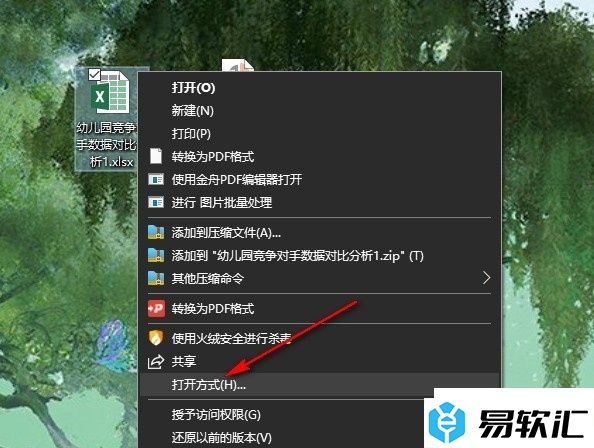
2、第二步,用Excel程序打开表格文档之后,我们再在表格文档编辑页面中找到“文件”选项,打开该选项
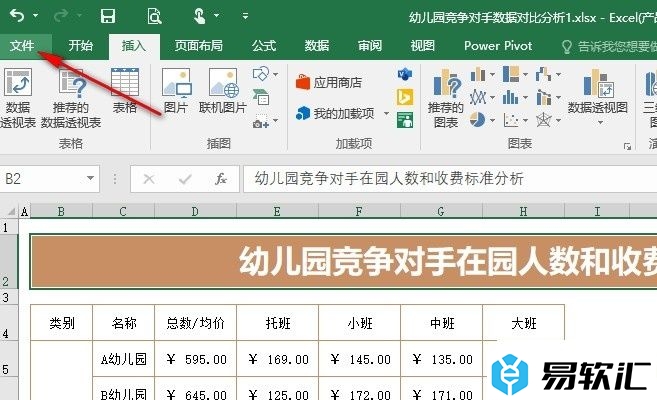
3、第三步,进入Excel的文件页面之后,我们在该页面中找到“打印”选项,点击进入打印设置页面
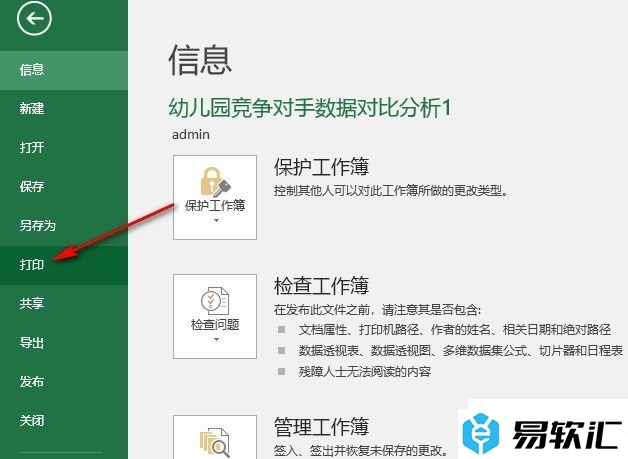
4、第四步,在打印设置页面中,我们找到“页面设置”选项,点击打开该选项,打开页面设置弹框
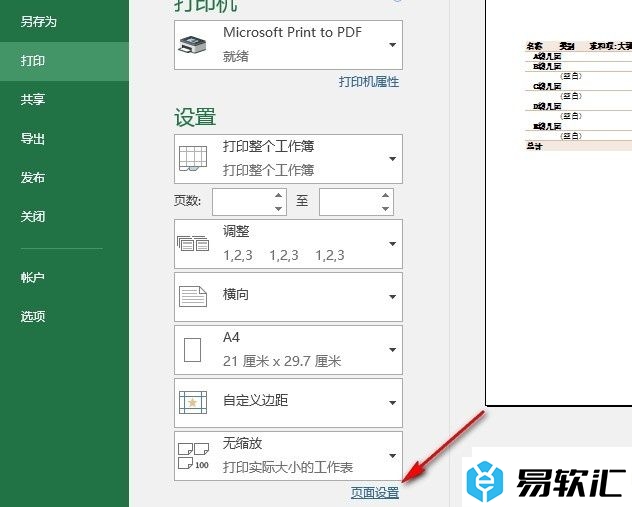
5、第五步,打开页面设置弹框之后,我们先打开工作表选项,然后在工作表页面中点击勾选“单色打印”选项,再点击确定选项即可
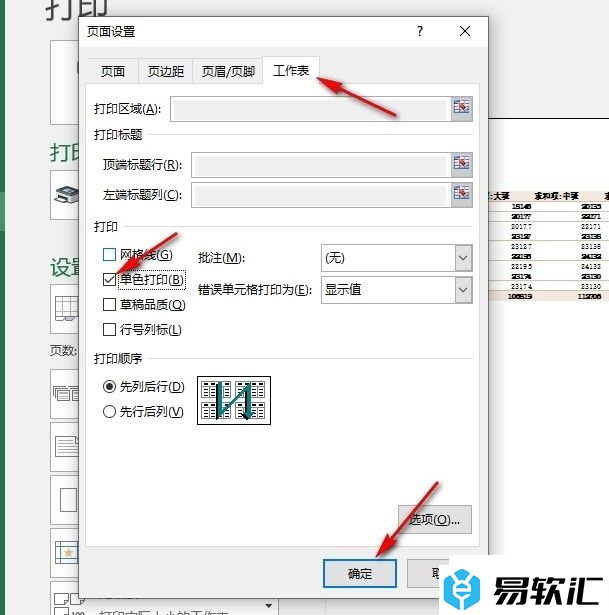
以上就是小编整理总结出的关于Excel表格文档设置单色打印的方法,我们进入Excel程序的表格文档编辑页面,然后先打开文件选项,再打开打印选项,接着在打印页面中打开页面设置选项,最后在页面设置的工作表页面中点击勾选“单色打印”选项,再点击确定选项即可,感兴趣的小伙伴快去试试吧。






